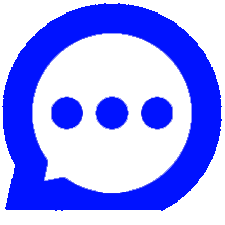آموزش نصب نرم افزار آرک جی ای اس (ArcGIS )

- نویسنده : سید محمد قانع زاده
- فایل پیوست شده : ندارد
- تاریخ آپلود : چهارشنبه 9 آذر 1401
پیش نمایش مقاله 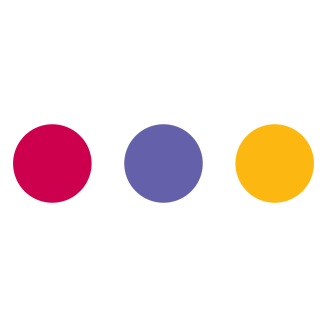

متن مقاله ...
آموزش نصب نرم افزار آرک جی ای اس (ArcGIS ) ویژه تمام نسخه های 10.6 و بالاتر
ابتدا آخرین نسخه نرم افزار را ازلینک زیر دانلود کنید
اگر از انتی ویروس استفاده می کنید . پیشنهاد می شود آن را غیر فعال کنید .
سپس مطابق تصاویر زیر و مرحله به مرحله پس از خارج کردن از حالت فشرده اقدام به نصب کنید.
مرحله 1 : خارج کردن نرم افزار از حالت فشرده
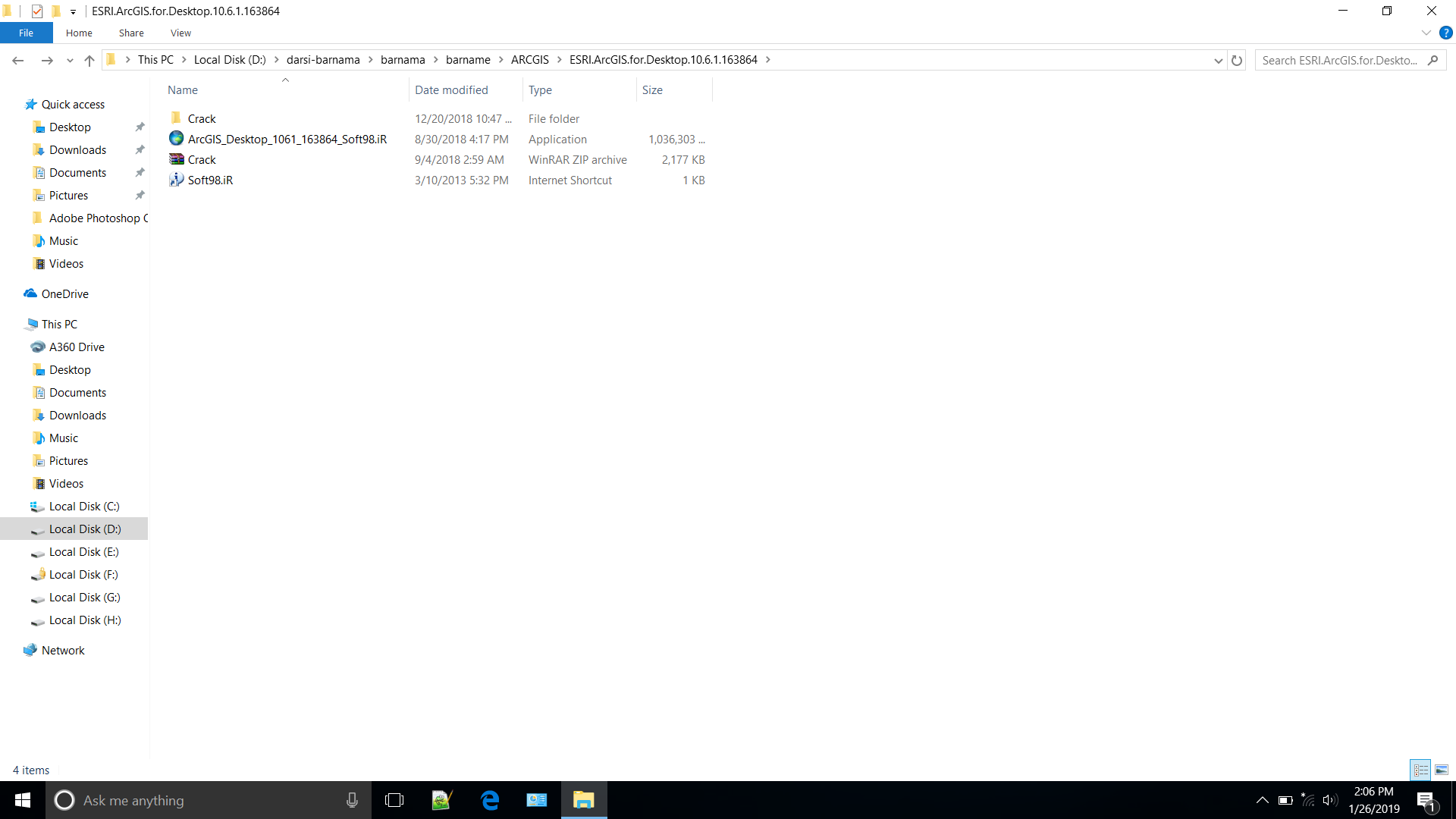
مرحله 2 : اجرای فایل نصبی برنامه
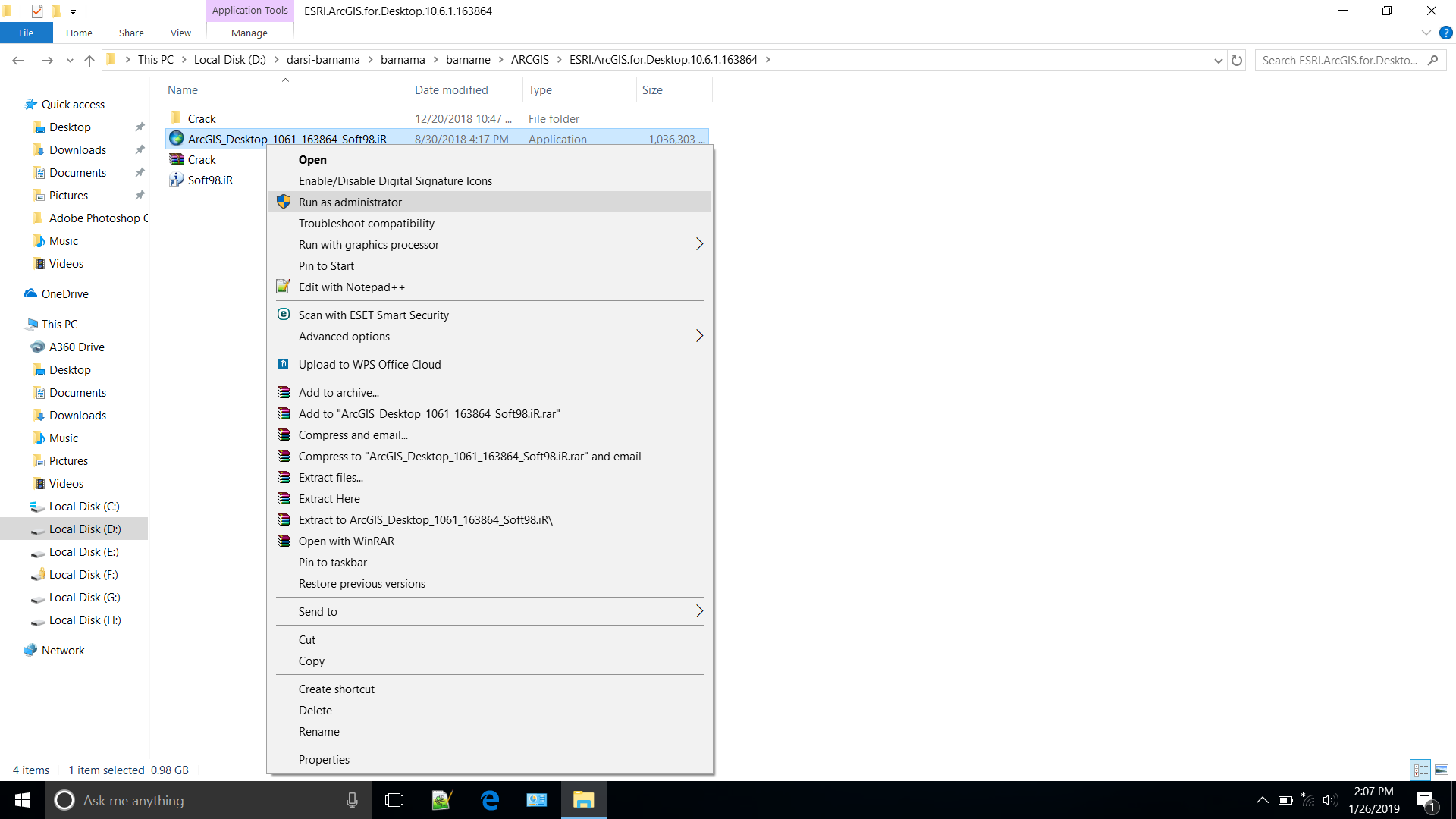
مرحله 3 : ادامه فرایند نصب و Next
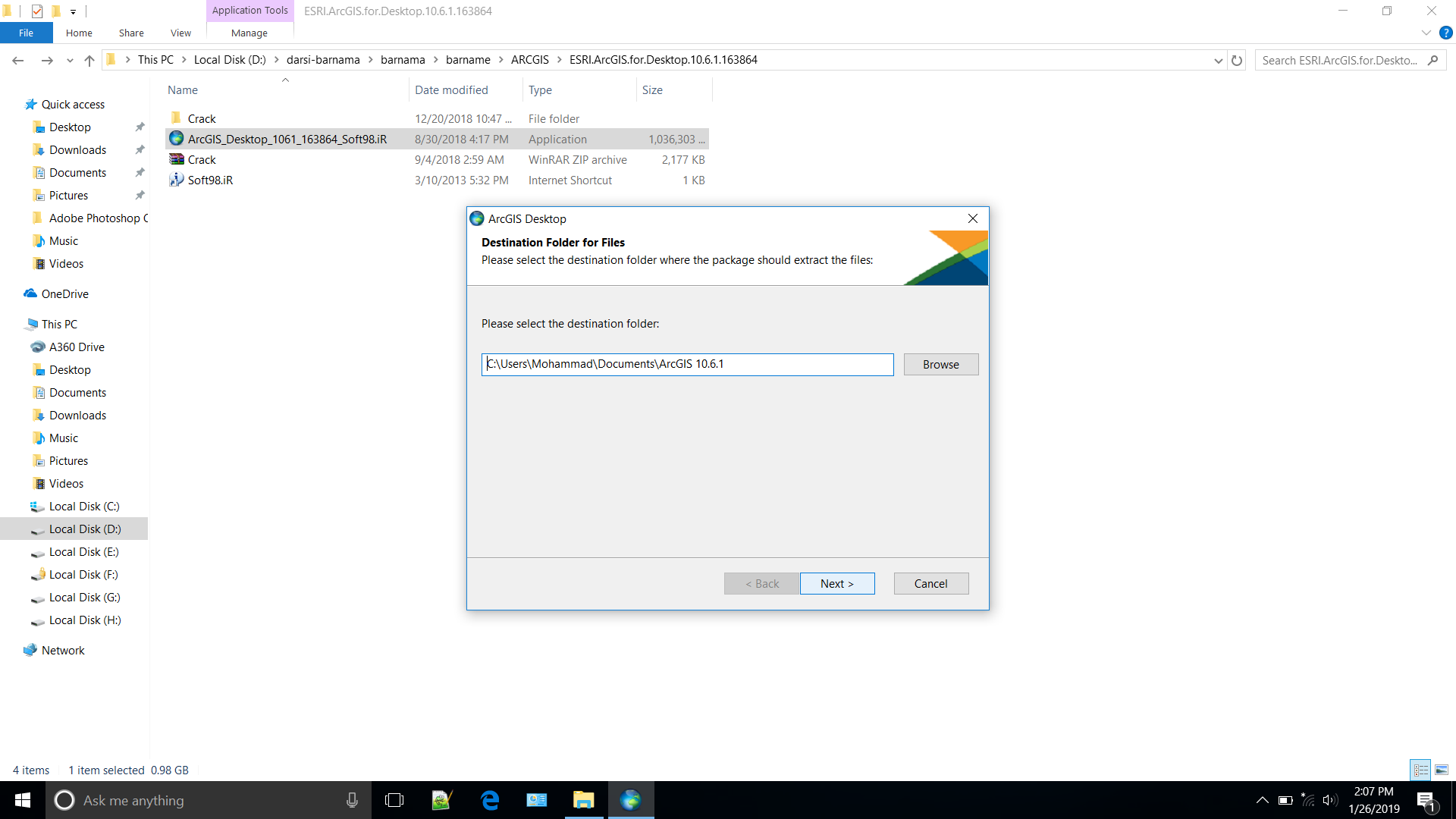
مرحله 4 :
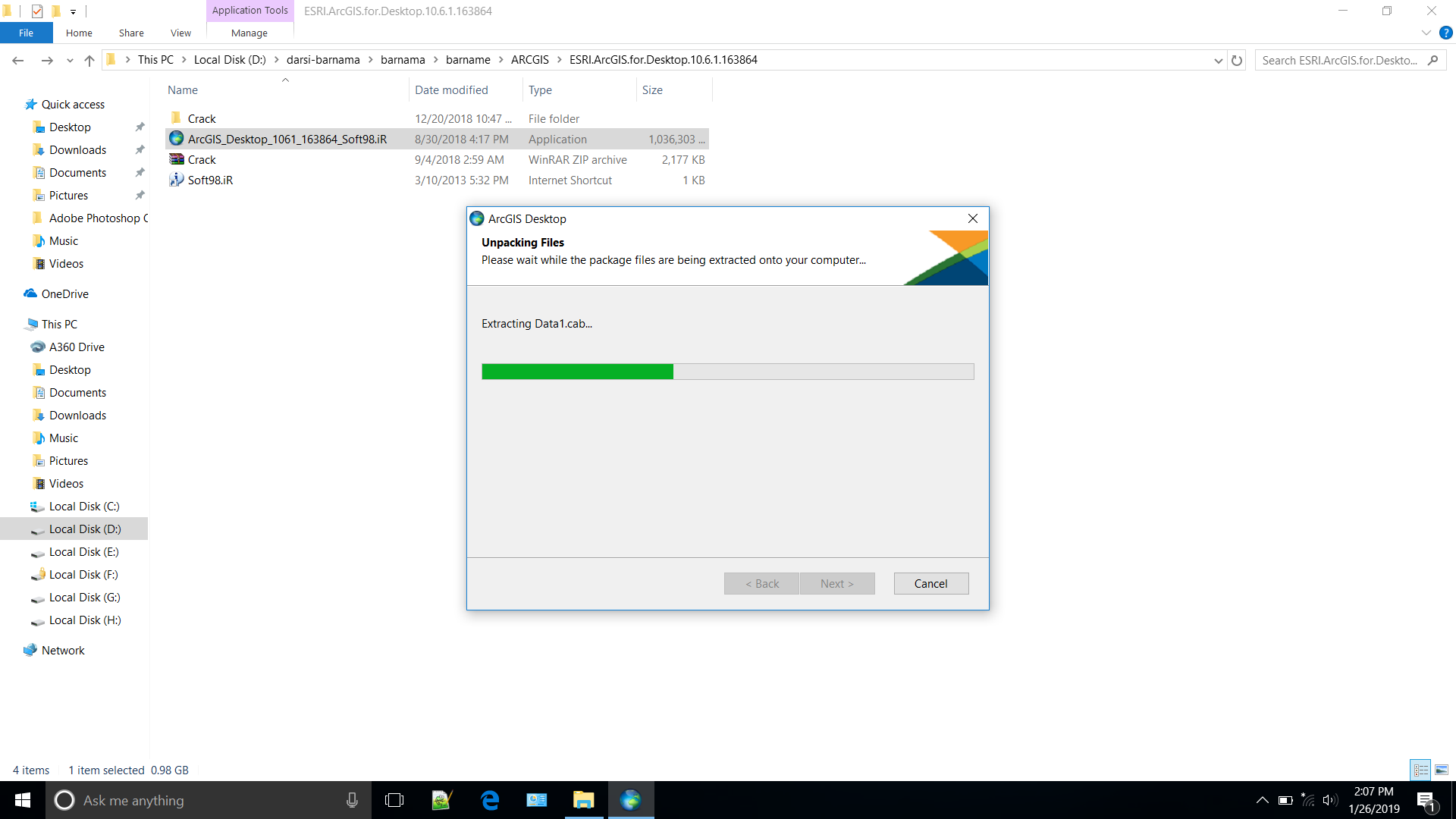
مرحله 5 : بستن این پنجره و منتظر ماندن برای شروع اتوماتیک فرایند نصب

مرحله 6 : ادامه فرایند نصب و Next
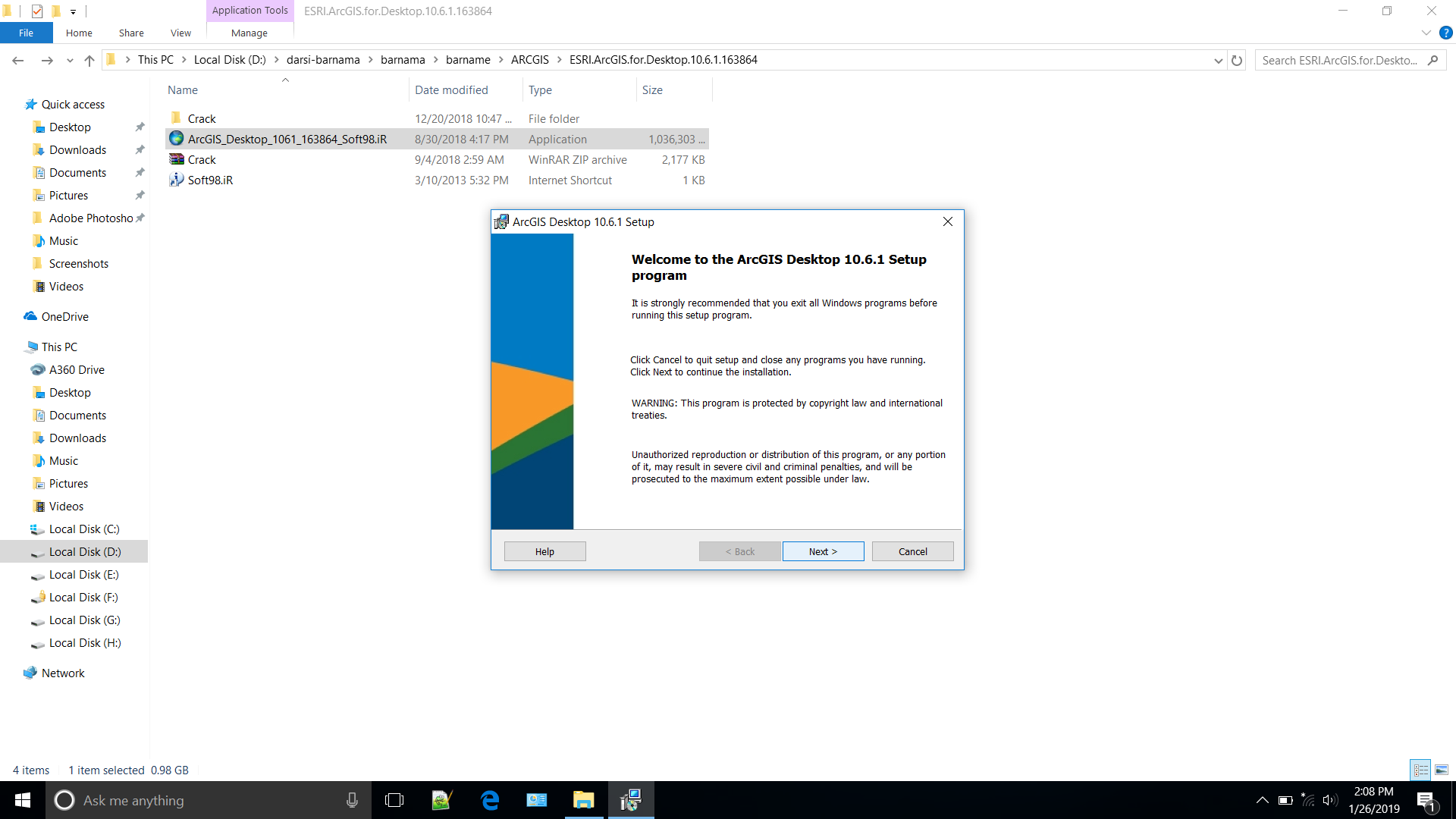
مرحله 7 : پذیرش و ادامه فرایند نصب و Next
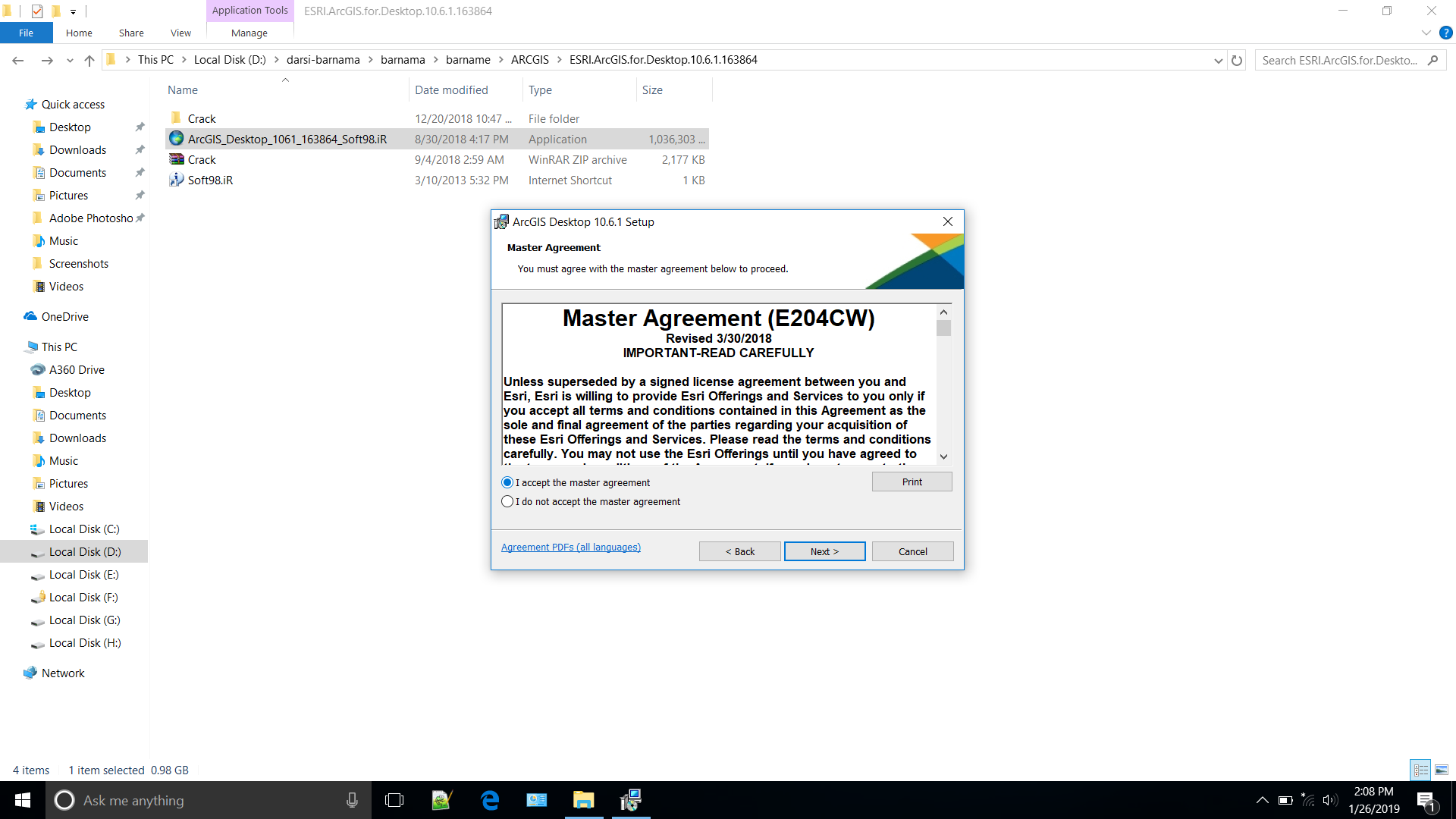
مرحله 8 : نصب complete برنامه و ادامه فرایند نصب و Next
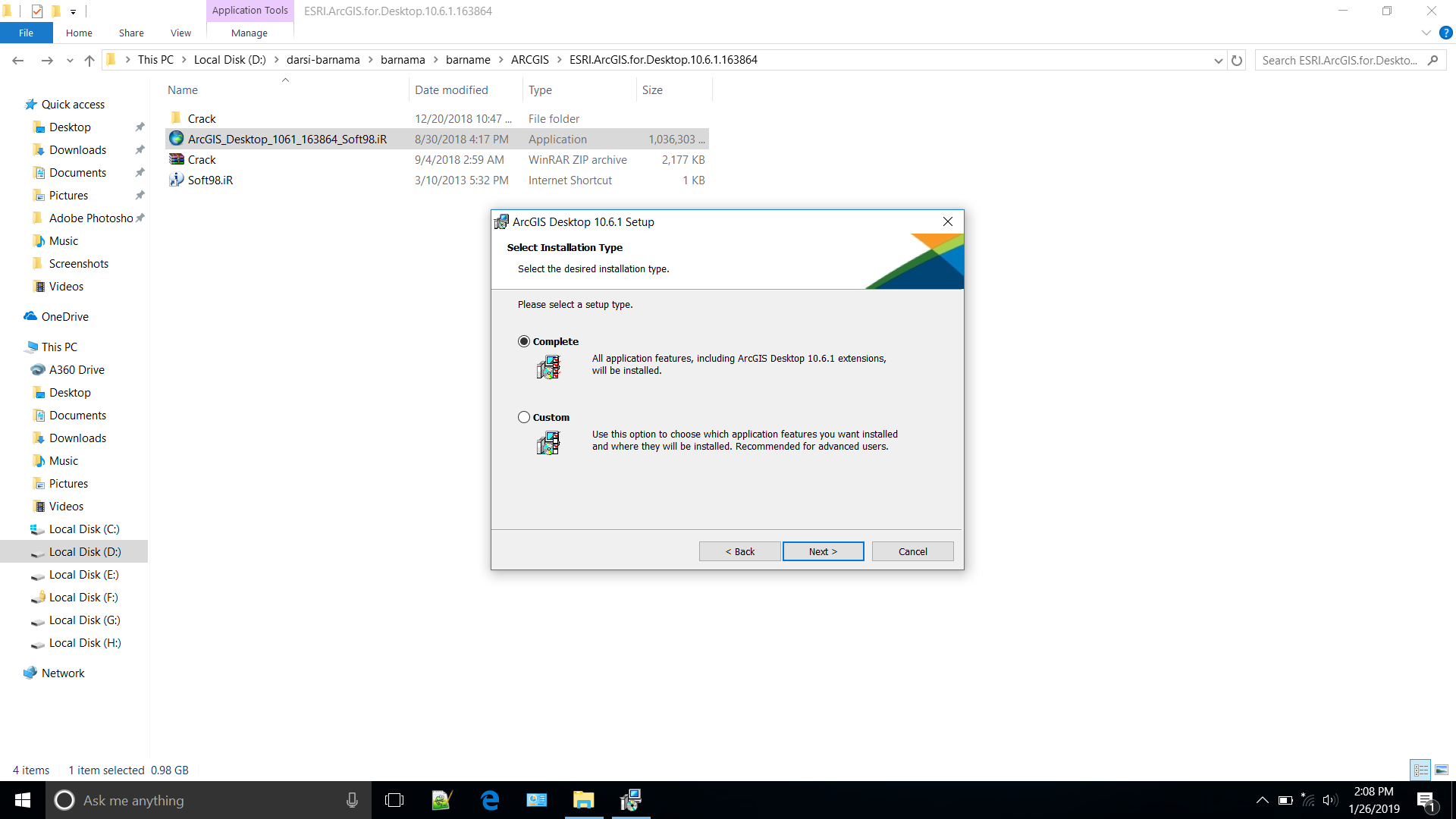
مرحله 9 :ادامه فرایند نصب و Next
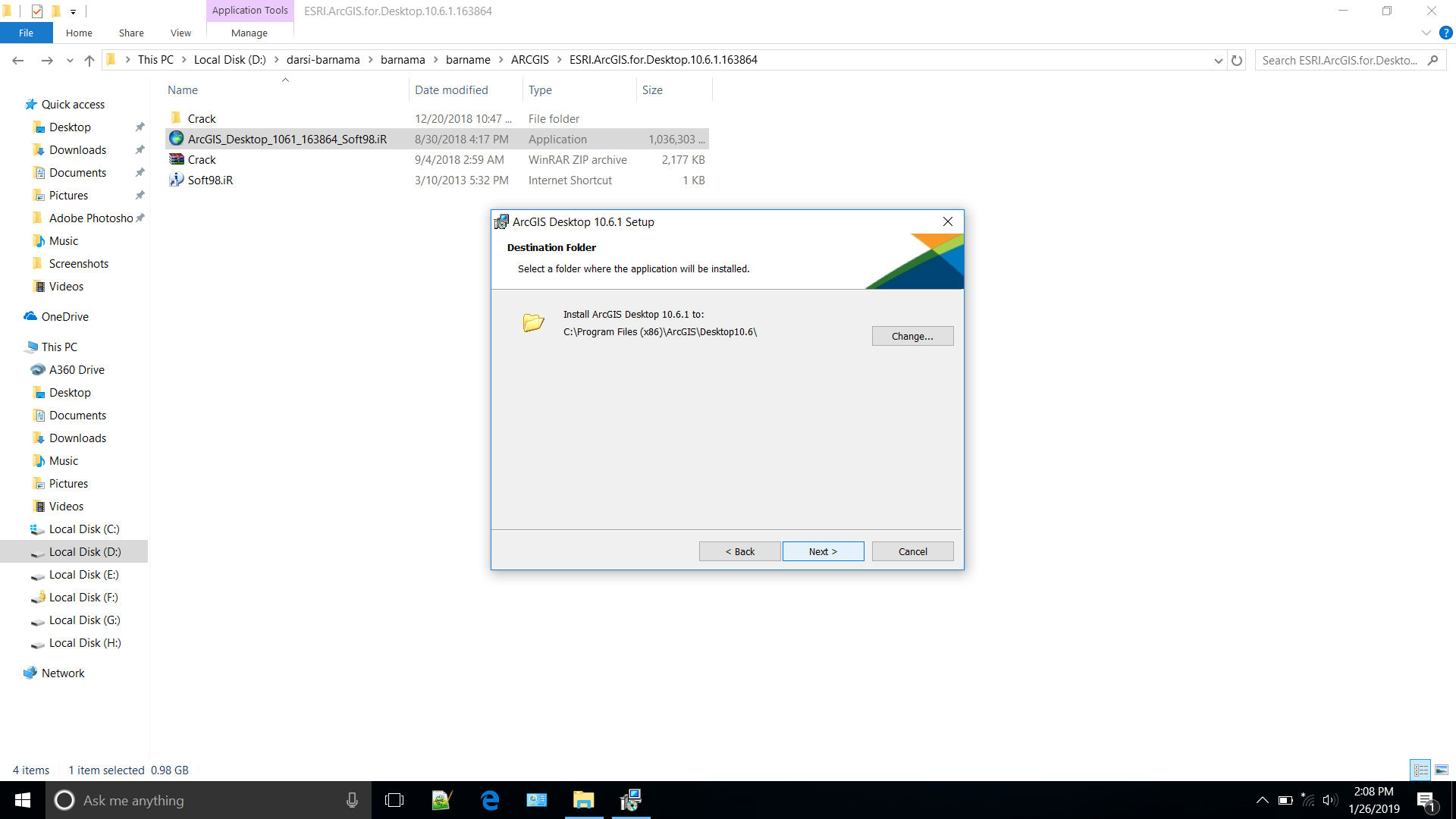
مرحله 10 : ادامه فرایند نصب و Next
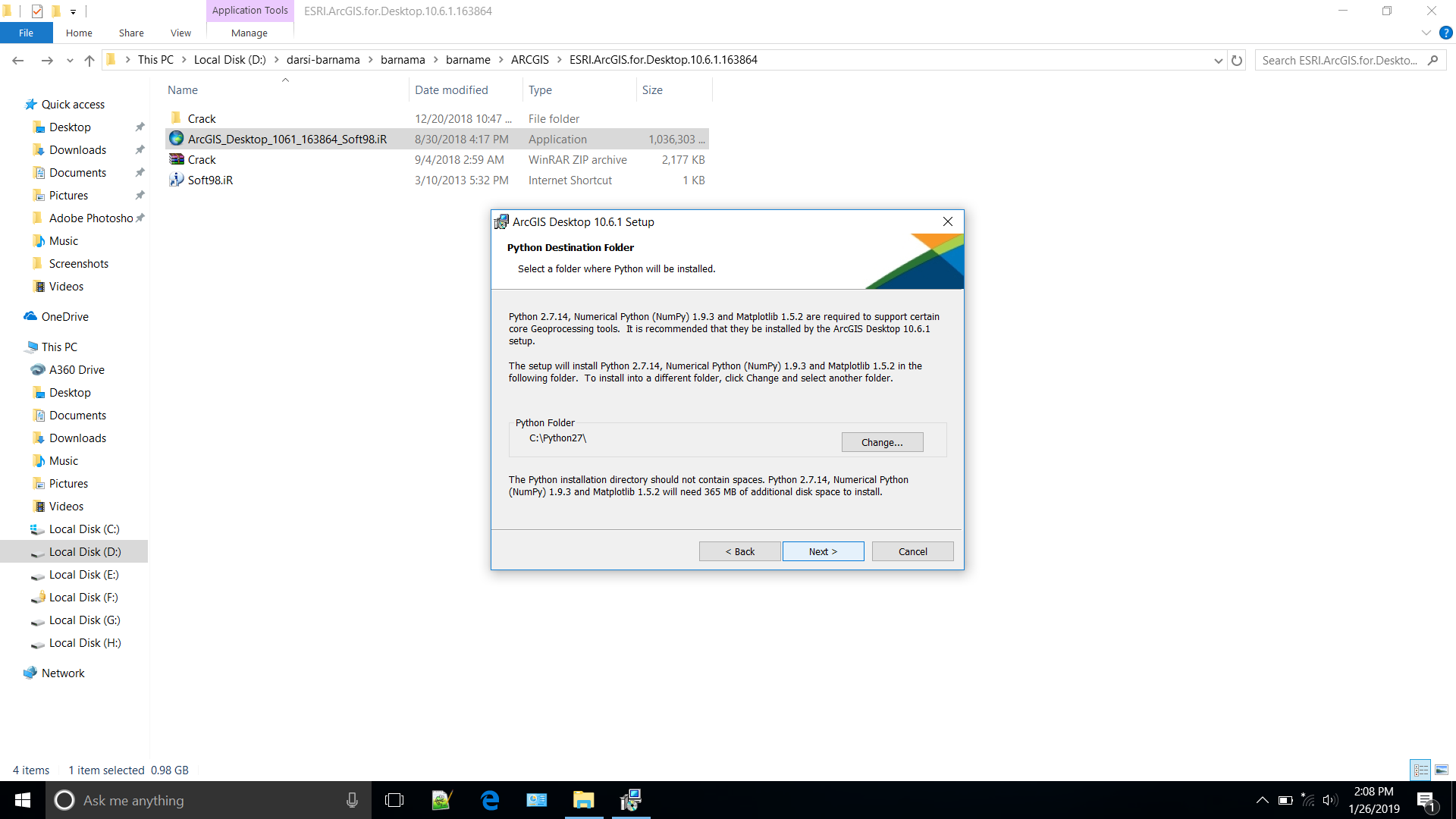
مرحله 11 :ادامه فرایند نصب و install
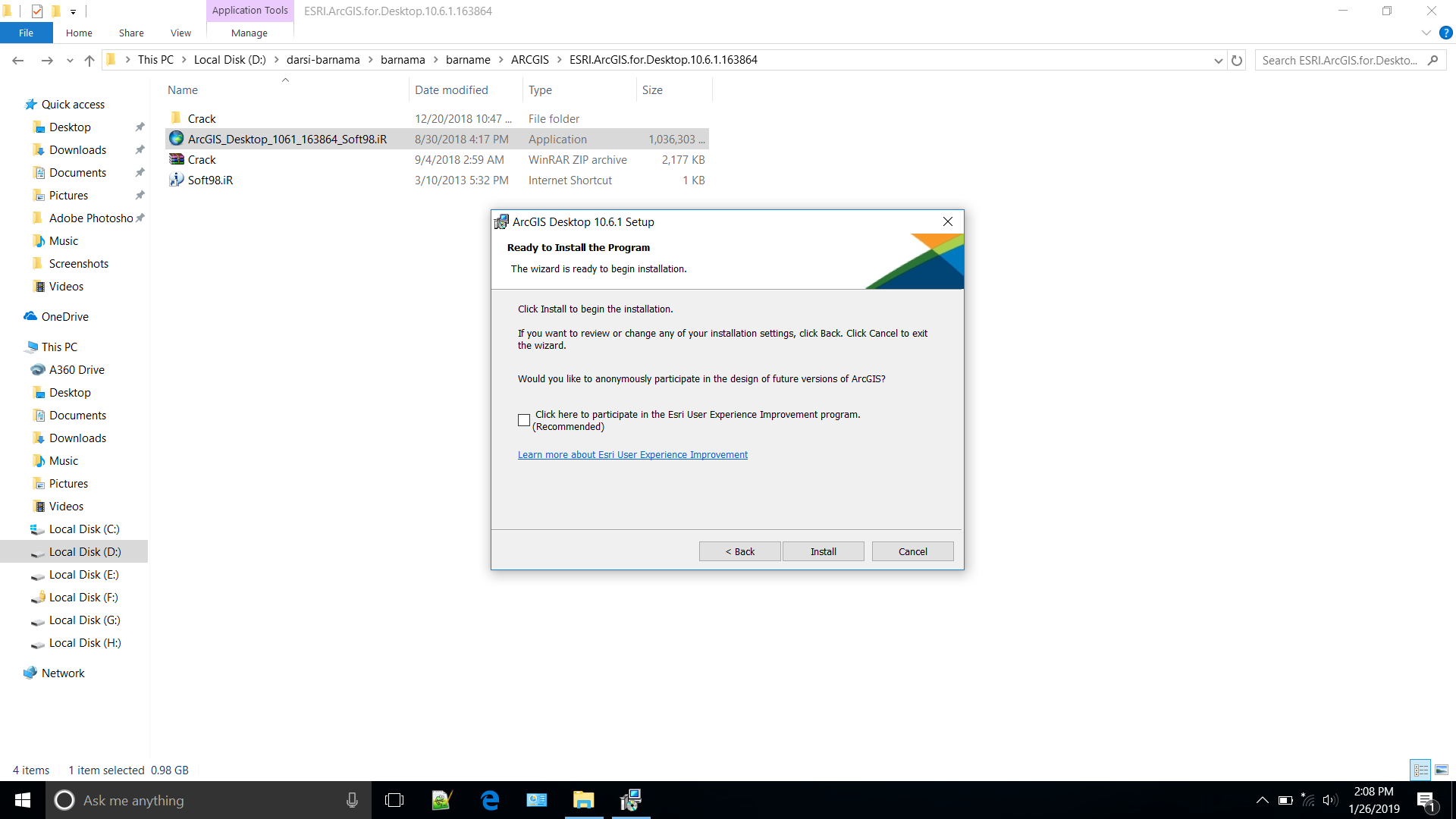
مرحله 12 : منتظر باشید تا برنامه نصب شود کمی طول می کشد
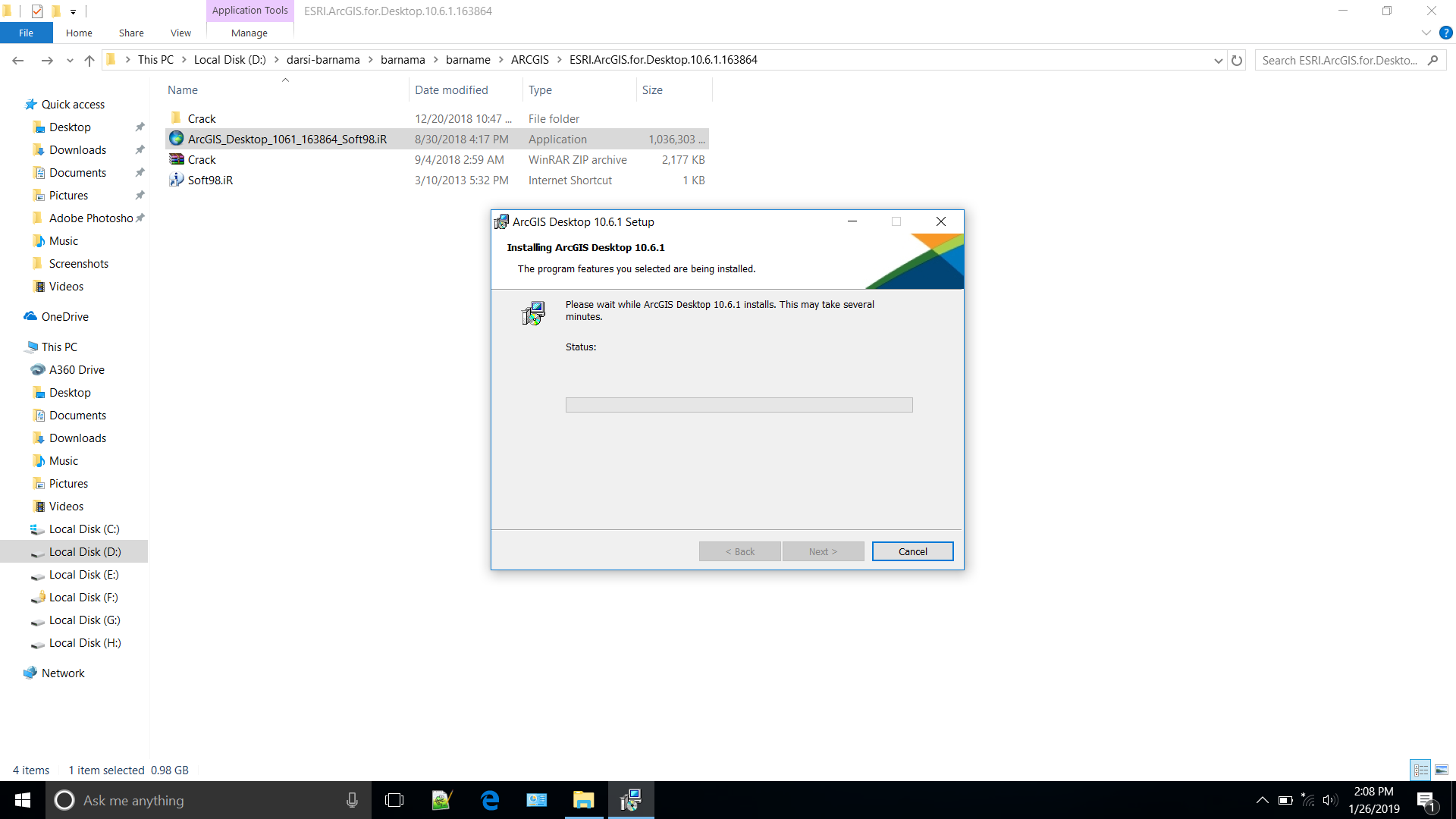
مرحله 13 : منتظر باشید تا برنامه نصب شود کمی طول می کشد
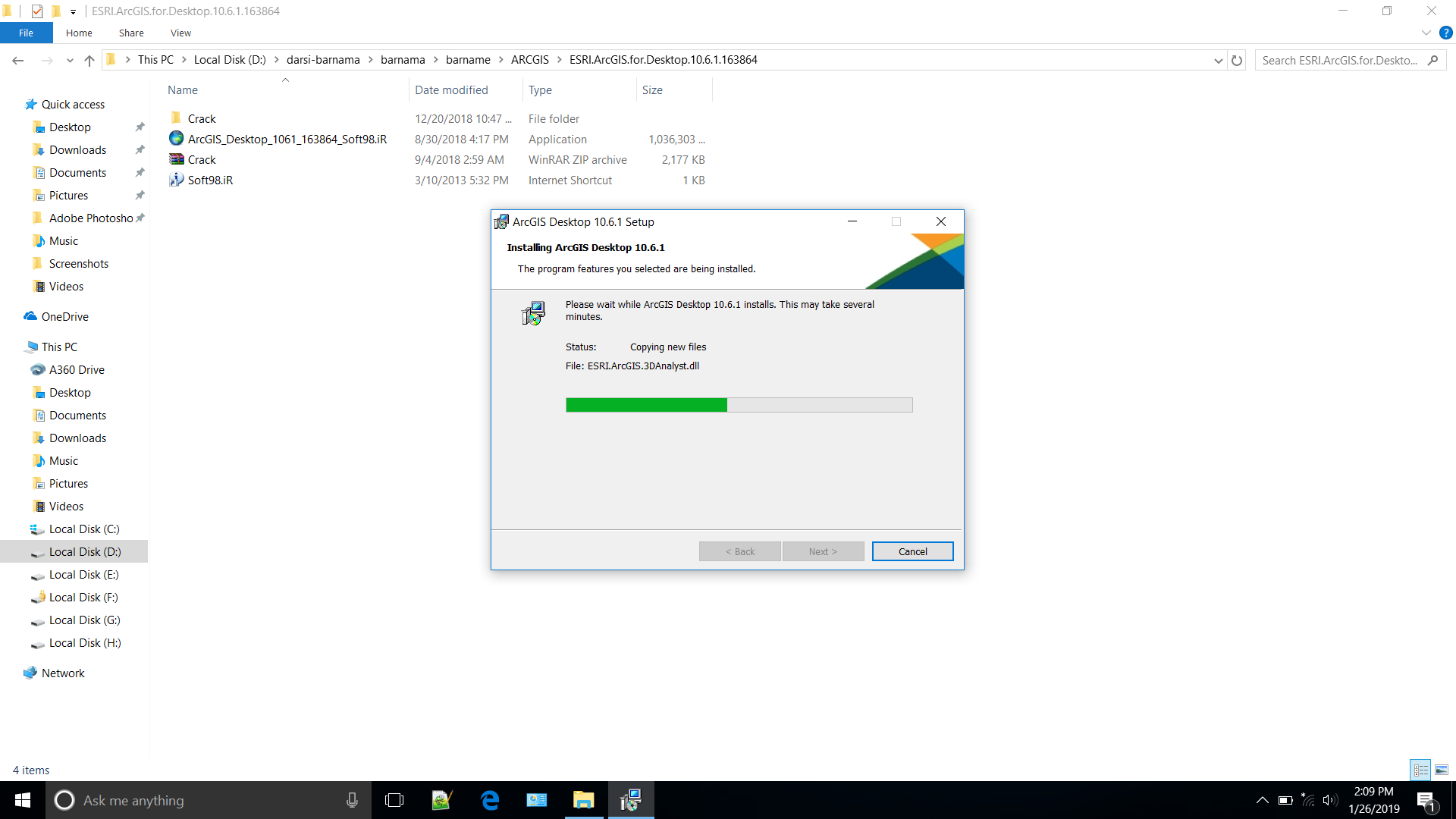
مرحله 14 : .....
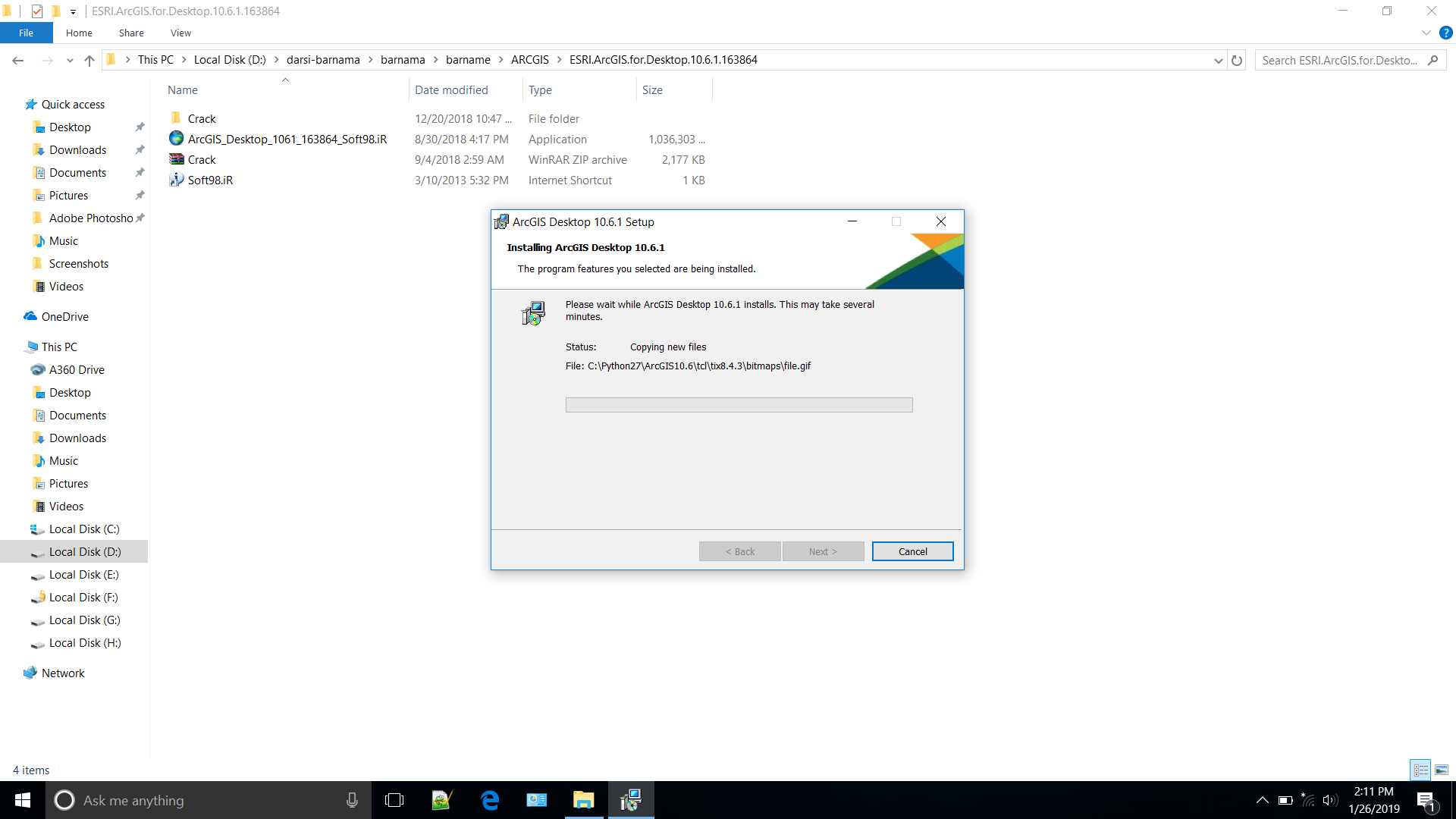
مرحله 15 : پایان نصب و کلیک بر روی finish

مرحله 16 : تایید و ادامه راه اندازی ...
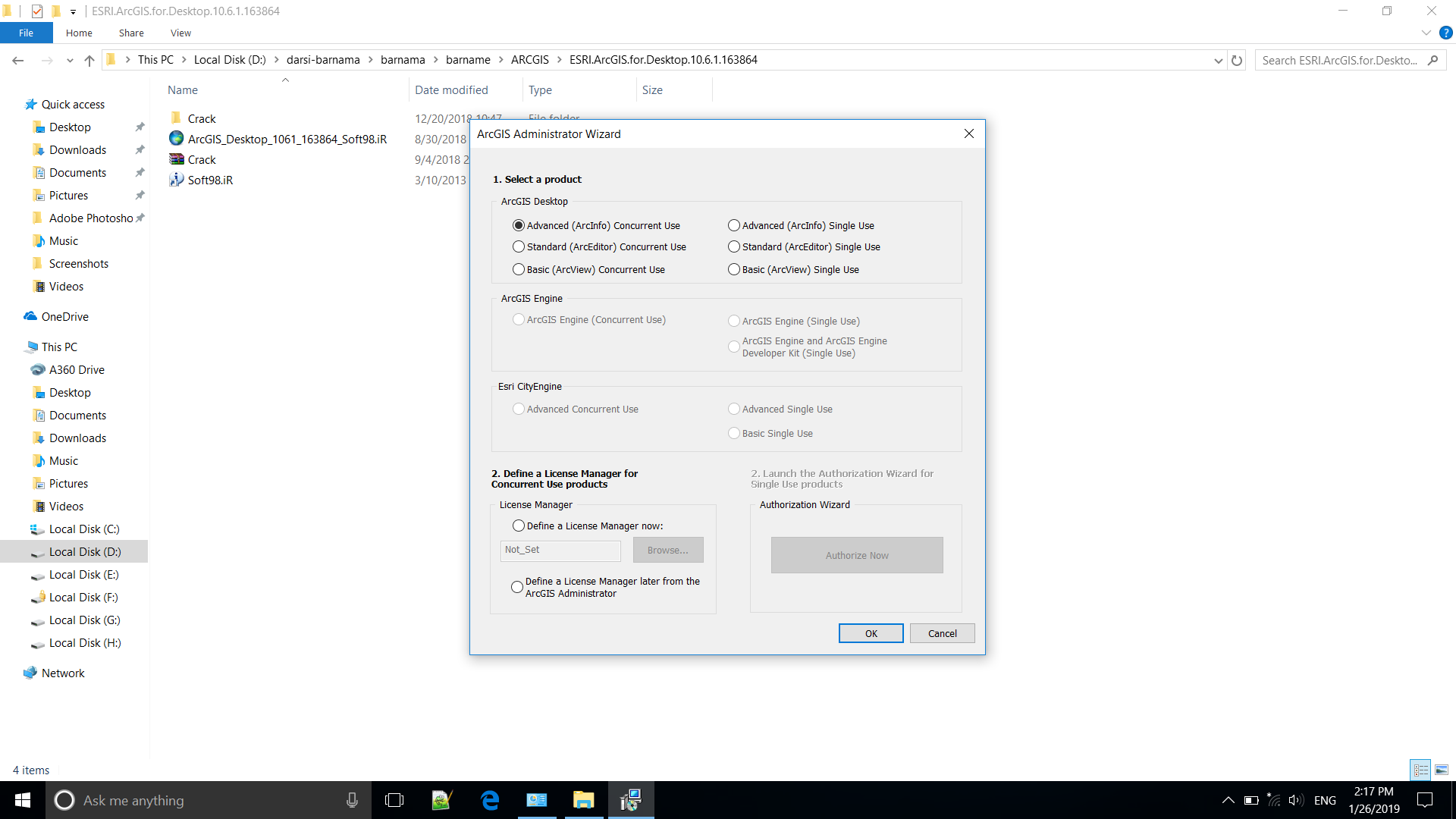
مرحه 17 : تایید و ادامه راه اندازی ...
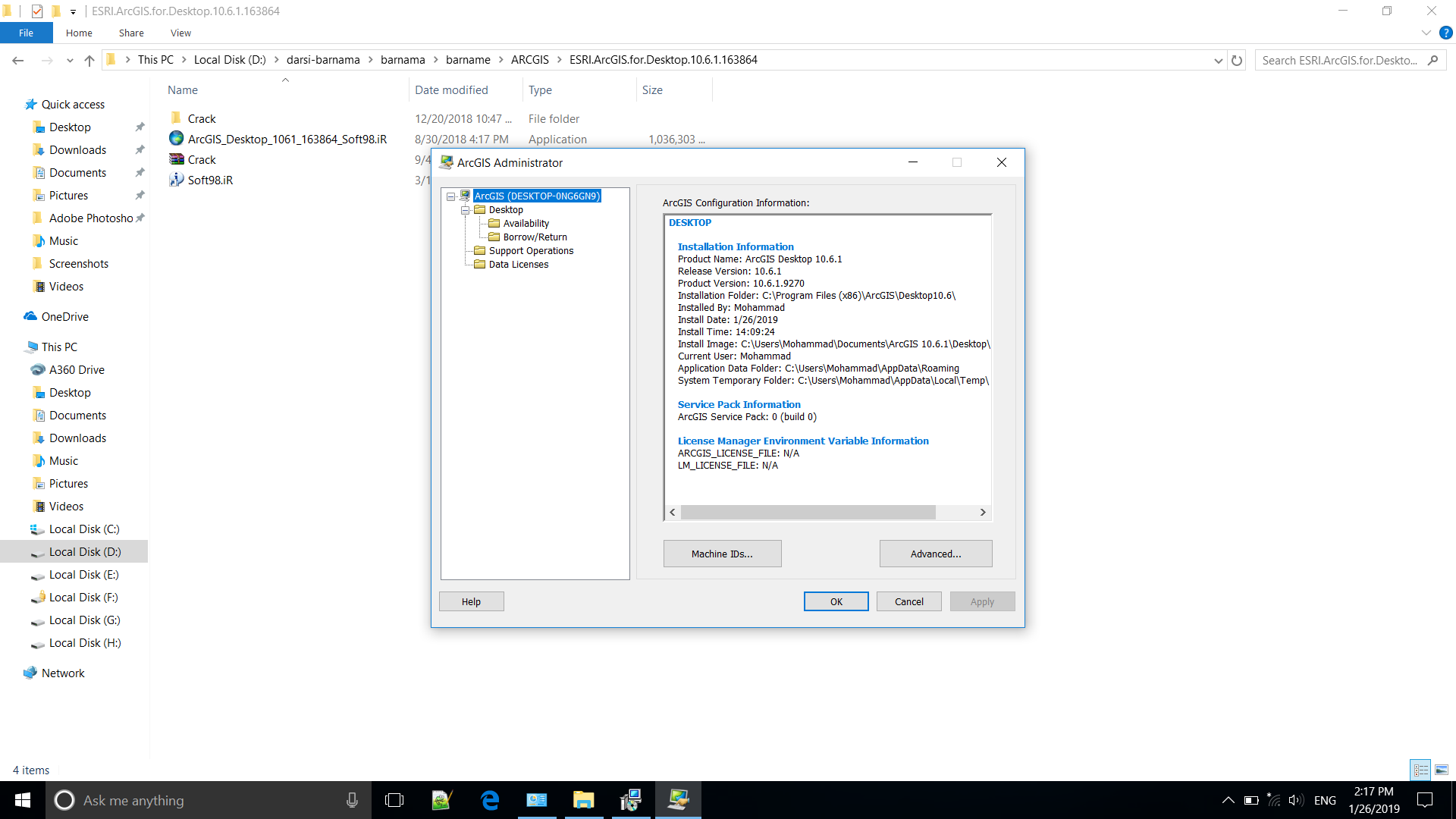
مرحله 18 : کپی کردن فایل با پسوند .dll در پوشه کرک برنامه (اگر روی سیستم خود آنتی ویروس دارید ممکن است این فایل کرک را به عنوان بد افزار شناسایی کند و آن را حذف کند . پس قبل از نصب آن را غیر فعال کنید و یا پوشه کرک را به عنوان پوشه امن به آنتی ویروس معرفی کنید)
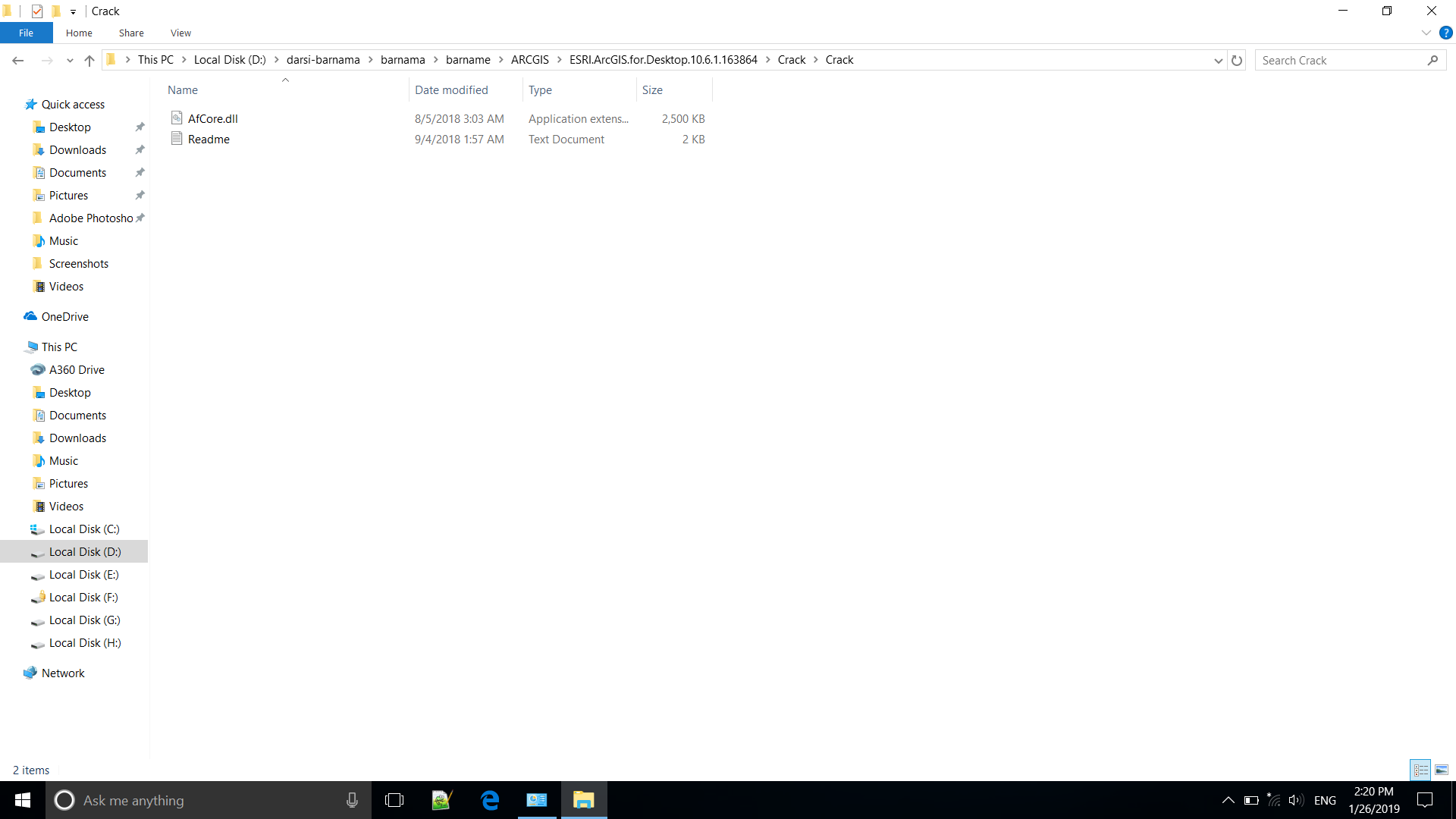
مرحله 19 : کپی فایل ...
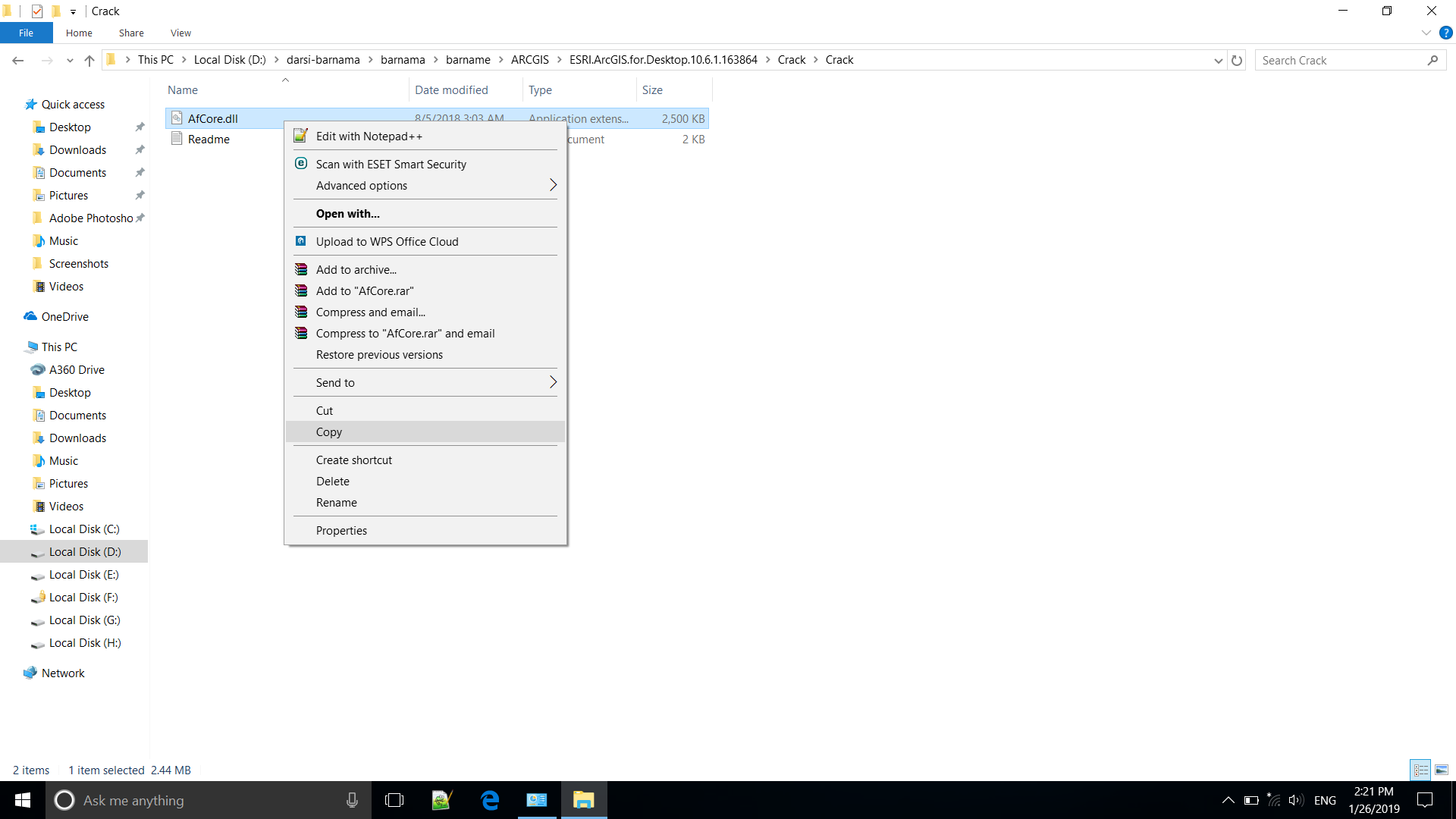
مرحله 20 : جایگذاری در مسیر زیر ....
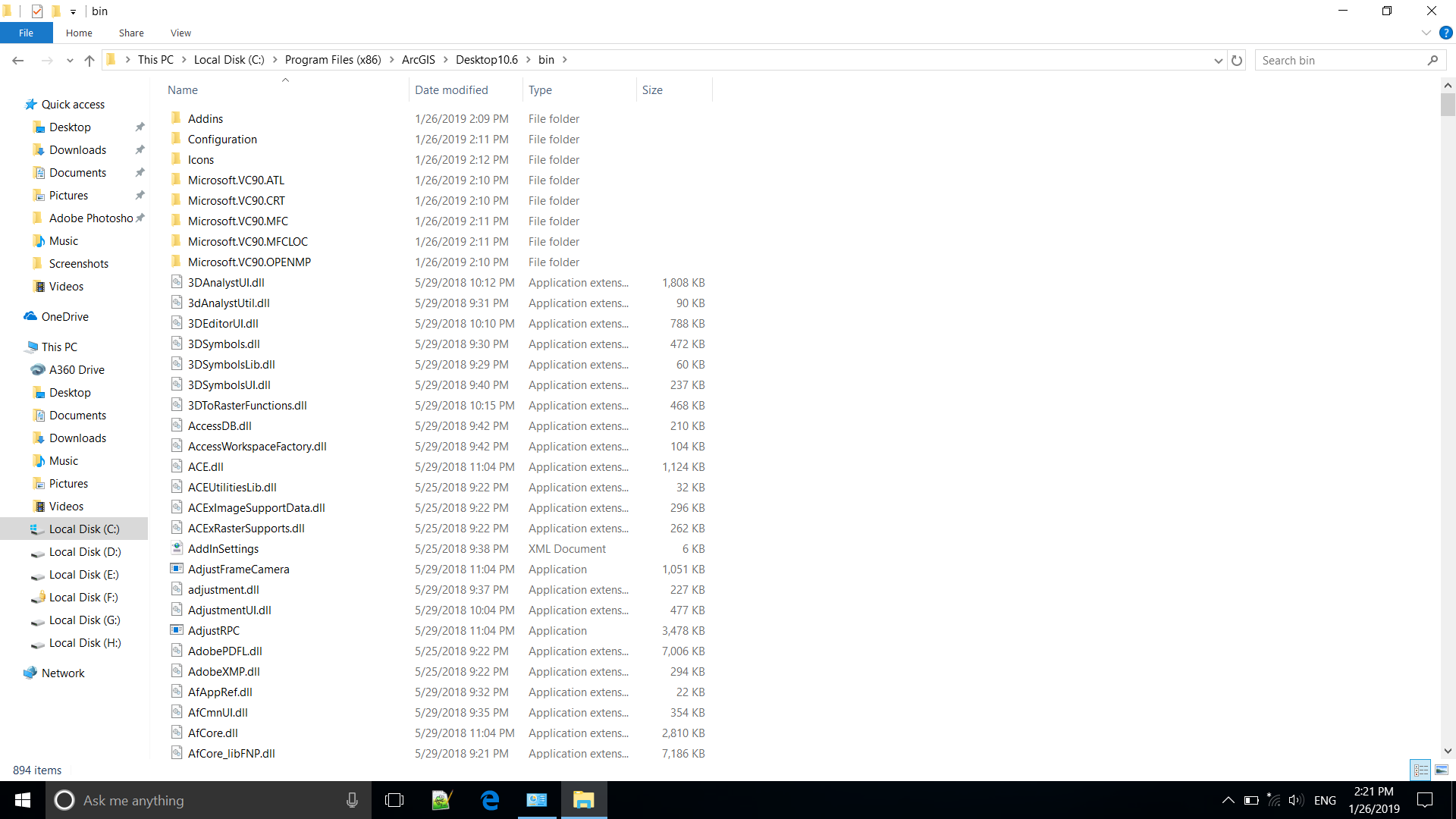
مرحله 21 : جایگذاری کامل ...
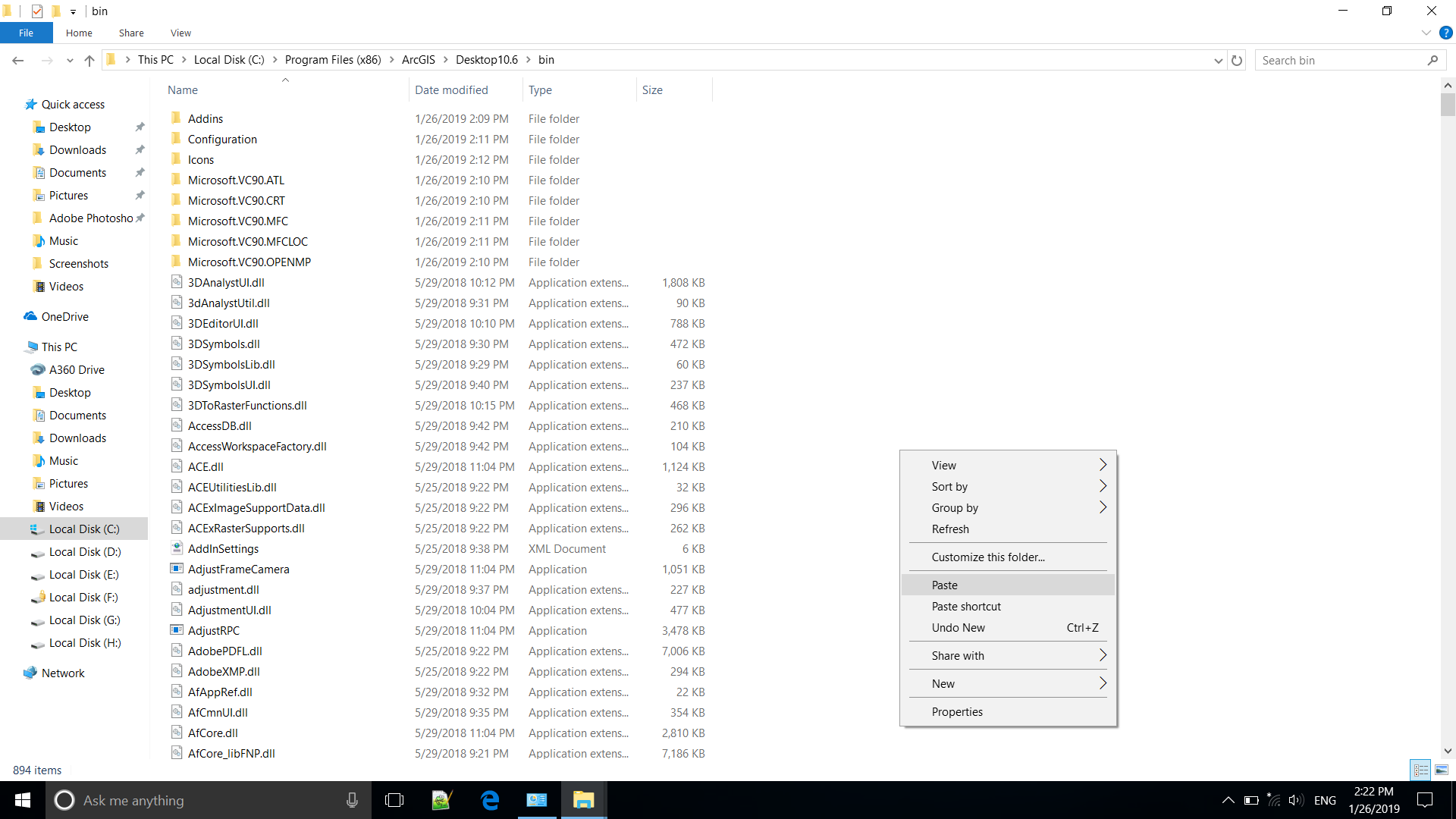
و تمام اکنون می توانید با مراجعه به منوی استارت ArcGIS را بین نرم افزارهای نصب شده پیدا کنید و یا با سرچ ArcMap یا بقیه محیط های کاری ArcGIS آن ها را مشاهده کنید
تاپ شهر (topshahr)